Офисные прикладные программы MS Office 2007: Microsoft Excel
Создание и редактирование поверхностей в документе Excel
В предыдущем занятии мы рассматривали возможности визуализации однопараметрической зависимости (функция зависит только от одной переменной). В реальности, такие простые зависимости встречаются достаточно редко. Чаще приходится сталкиваться с многопараметрическими функциями. Как их визуализировать, рассмотрим на примере двухпараметрической задачи.
Пусть у нас имеется уравнение:

где х и у меняются от -5 до 5 с шагом 1. Необходимо построить график поверхности полученных значений z.
До построения графика необходимо построить матрицу данных (рис.85).
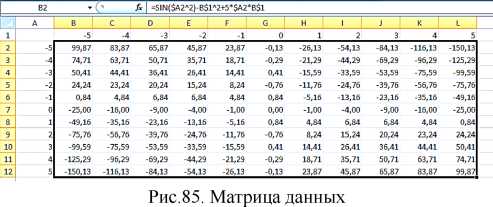
В ячейку В1 введите -5 - первое значение у. Затем во вкладке Главная выберите кнопку Заполнить расположенную в правой части вкладки, и Прогрессия... В открывшемся окне установите Расположение - по строкам, Шаг равный 1 и Предельное значение равное 5 (рис.86).
расположенную в правой части вкладки, и Прогрессия... В открывшемся окне установите Расположение - по строкам, Шаг равный 1 и Предельное значение равное 5 (рис.86).

Рис.86. Диалоговое окно Прогрессия
Точно таким же образом заполняются значения х в столбце А, за тем лишь исключением, что Расположение должно быть по столбцам. Выполните это.
После того, как значения аргументов введены в таблицу, заполните ячейку В2 формулой для расчета z (2).
Функция sin находится в категории математические во вкладке Библиотека функций - Формулы.
Обратите внимание на то, что формула должна содержать сметанные ссылки, так как значения должны постоянно выбираться из столбца А, а значения - из строки 1.
Для заполнения всей таблицы воспользуйтесь маркером заполнения.
Данные для построения поверхности готовы, осталось их только построить на диаграмме.
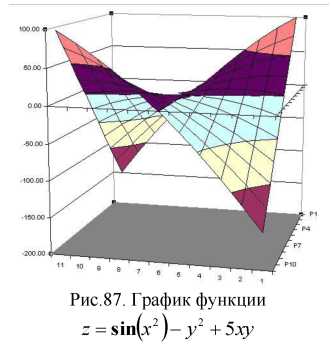
Сначала выделите матрицу значений функции (выделять значения к и у не надо!), и выберите тип диаграммы «Поверхность». Построение поверхности от построения графика ничем не отличается.
Окончательный вид диаграммы будет примерно таким, как показано на рис.87.
Повернуть или настроить диаграмму можно в вкладке Макет-Поворот объемной фигуры или выбором пункта контекстного меню Поворот объемной фигуры, которое открывается щелчком правой кнопкой мыши по стенкам поверхности.